
Reproduir una gravació al Mac
Utilitza els controls de reproducció de les notes de veu per reproduir o posar en pausa una gravació, o anar-hi endavant o enrere 15 segons.
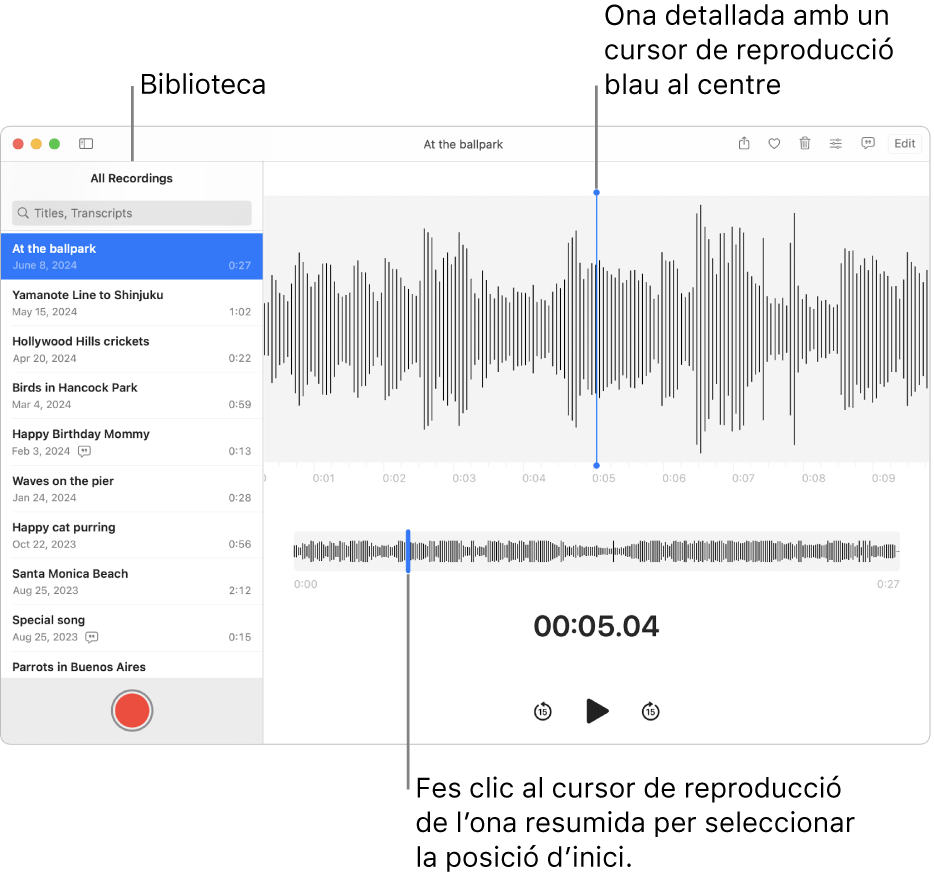
Reproduir o posar en pausa una gravació
Ves a l’app Notes de Veu
 del Mac.
del Mac.Selecciona la gravació.
Consell: També pots buscar el nom d’una gravació. Només has d’introduir text al camp de cerca.
Fes clic a
 per escoltar.
per escoltar.Fes una de les accions següents:
Per reproduir l’àudio des d’un punt d’inici diferent, arrossega la línia vertical blava (cursor de reproducció) cap a l’esquerra o cap a la dreta a la visió general de l’ona. Si tens un trackpad o un ratolí Magic Mouse, també pots passar dos dits cap a l’esquerra o cap a la dreta al detall de l’ona.
Fes clic a
 per anar enrere (en increments de 15 segons) a la gravació.
per anar enrere (en increments de 15 segons) a la gravació.Fes clic a
 per aturar momentàniament la gravació.
per aturar momentàniament la gravació.Fes clic a
 per saltar endavant (en increments de 15 segons) a la gravació.
per saltar endavant (en increments de 15 segons) a la gravació.
Consell: També pots prémer la barra espaiadora per reproduir i posar en pausa una gravació.
Ajustar la configuració de reproducció
Pots ajustar la configuració de reproducció per tal que la gravació soni diferent quan l’escoltis.
Nota: Aquests ajustos no modifiquen la gravació original. No sentiràs els canvis si comparteixes la gravació, l’escoltes en un altre dispositiu o surts de l’app Notes de Veu.
Ves a l’app Notes de Veu
 del Mac.
del Mac.Selecciona la gravació, fes clic a
 a l’angle superior dret i, després, fes una d’aquestes accions:
a l’angle superior dret i, després, fes una d’aquestes accions:Canviar la velocitat: per alentir o accelerar la gravació, arrossega el regulador de la velocitat de reproducció cap a l’esquerra o la dreta.
Ometre el silenci: per saltar automàticament els buits de la gravació, activa l’opció “Omet el silenci”.
Millorar: per reduir el soroll de fons i la reverberació, activa l’opció “Millora la gravació”.
Emfatitzar una pista d’una gravació per capes: mou el regulador “Combinació de capes” cap a l’esquerra o cap a la dreta per escollir quina capa sona de manera més destacada.
Nota: Aquest control només apareix si selecciones una gravació per capes, que s’indica amb
 . Per veure i obrir una gravació per capes al Mac, has de tenir un Mac amb el macOS 15.2 o posterior. Les gravacions per capes només es poden gravar en un iPhone 16 Pro o en un iPhone 16 Pro Max. Consulta Afegir una segona capa a una gravació de l’app Notes de Veu de l’iPhone.
. Per veure i obrir una gravació per capes al Mac, has de tenir un Mac amb el macOS 15.2 o posterior. Les gravacions per capes només es poden gravar en un iPhone 16 Pro o en un iPhone 16 Pro Max. Consulta Afegir una segona capa a una gravació de l’app Notes de Veu de l’iPhone.Restaurar la configuració original: per restaurar la configuració de reproducció als valors per omissió, fes clic a “Restableix” a l’angle superior esquerre.
Fes clic a
 i, després, a
i, després, a  per escoltar.
per escoltar.